Aiuto online di GoodBarber
iOS - Generazione fallita: risoluzione dei problemi
Se sei in modalità Solo (sei tu il responsabile dell'aggiornamento della tua app sull'App Store) per aggiornare un'app creata all'esterno di GoodBarber (già pubblicata sull'App Store) e la build dell'app iOS fallisce, leggi qui sotto.
Se GoodBarber si occupa degli aggiornamenti / della pubblicazione della tua app iOS sull'App Store, contatta il nostro supporto in caso di errore di build iOS.
Quando una generazione iOS fallisce:
1 - Nel tuo back-end, vai a Canali di vendita > iOS App > Certificati
2 - Apri http://developer.apple.com > Certificates, Identifiers & Profiles > Certificates in un'altra finestra
3 - Verificare che vi sia un certificato di distribuzione iOS con la stessa data nell'account sviluppatore Apple e nel back office
Non trovi il certificato di Distribuzione utilizzato nel Backoffice
Il certificato di distribuzione iOS utilizzato nel back-end dovrebbe SEMPRE essere visibile in http://developer.apple.com > Certificates, Identifiers & Profiles > Certificates
Ciò vale sia per gli account degli sviluppatori Apple ($ 99 / anno) che per gli account Apple Enterprise Developer ($ 299 / anno).
Quando un certificato di distribuzione viene revocato nell'account sviluppatore Apple, può ancora apparire valido nel back-end.
Il backend registra solo la data di creazione e scadenza di un certificato per poterti dire quando è scaduto.
Il back-end non è collegato con il tuo account sviluppatore Apple.
Se non riesci a trovare il certificato di distribuzione iOS utilizzato nel back-end:
1 - Verifica di aver effettuato l'accesso all'account sviluppatore Apple corretto / nel Team giusto.
(Se ti trovavi nell'account o nel team sbagliato, accedi a quello giusto e ricontrolla!)
2 - Rinnova i certificati iOS (o chiedi a GoodBarber di farlo per te )
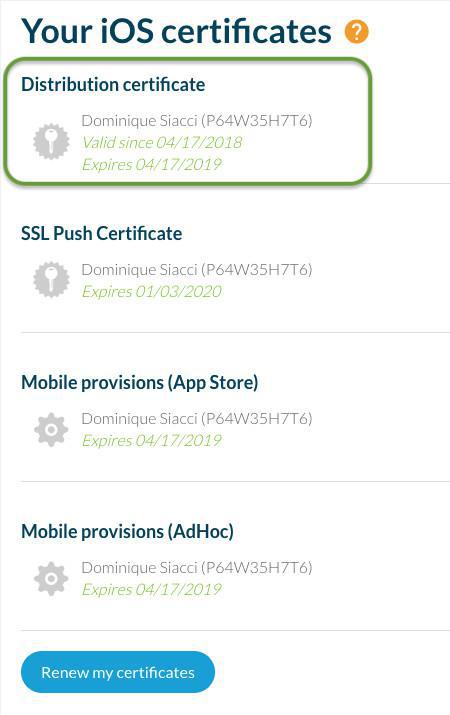
Le dare dei Mobile Provision non corrispondono a quella del certificato di Distribuzione
In un normale account sviluppatore Apple ($ 99 / anno), i file del certificato di distribuzione iOS e di Mobile Provision sono validi per 1 anno.
Pertanto, dovrebbero avere la stessa data di scadenza (+ o - 1 giorno).
In un account Enterprise di Apple ($ 299 / anno), il certificato di distribuzione è valido per 3 anni ed i file di Mobile Provision sono validi per 1 anno.
Pertanto, le date non corrispondono necessariamente.
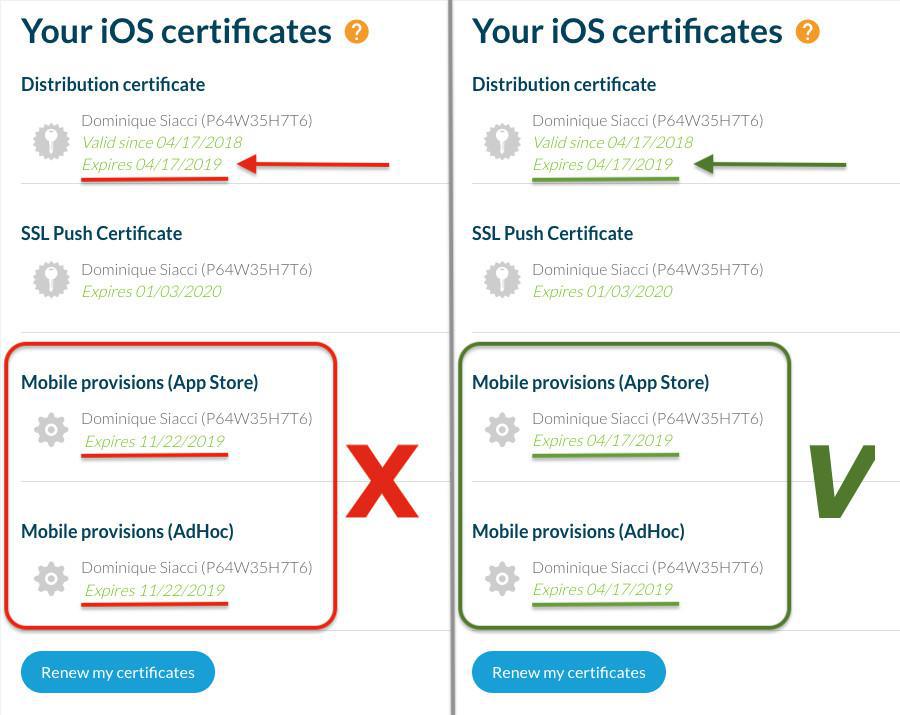
Se le date di scadenza non corrispondono:
1 - Vai a http://developer.apple.com > Certificates, Identifiers & Profiles > Profiles
2 - Seleziona il file App Store Mobile Provision della tua app
3 - Scegli il certificato di distribuzione iOS utilizzato nel back-end (con la stessa data di scadenza)
4 - Generare il nuovo file App Store Mobile Provision e scaricarlo.
5 - Elimina il vecchio file Mobile Provision dal back-end e carica quello nuovo.
Avvertimento:
Se l'app viene distribuita internamente (utilizzando un account Apple Enterprise - $ 299 / anno), continua il processo di invio iOS fino alla fine e invia la nuova versione dell'app ai tuoi utenti.
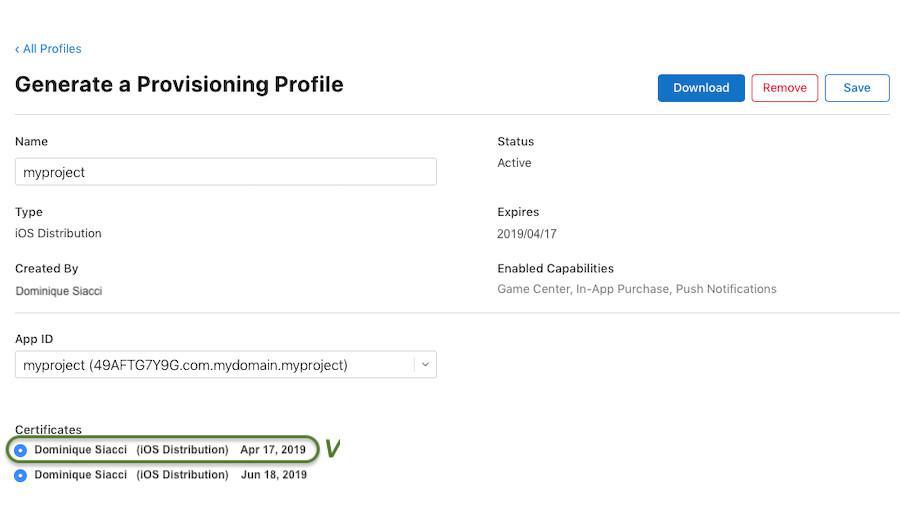
Due certificati di Distribuzione hanno la stessa data nell'account Developer
Non dovresti MAI creare 2 certificati di distribuzione iOS nello stesso giorno!
In questo caso, anche se la data del certificato di distribuzione e dei file di Mobile Provision coincidono, la compilazione potrebbe fallire.
Quando vengono creati 2 certificati di distribuzione nello stesso giorno:
=> hanno la stessa data.
=> è impossibile sapere quale hai caricato nel back-end.
=> non è possibile sapere quale scegliere quando si creano i file Mobile Provision
Se 2 certificati di distribuzione iOS hanno la stessa data:
1 - Revoca entrambi i certificati di distribuzione con la stessa data
2 - Rinnova i certificati iOS (o chiedi a GoodBarber di farlo per te )
Avvertimento:
Se la tua app è per la distribuzione interna (utilizzando un account Apple Enterprise - $ 299 / anno), la versione corrente della app smetterà di funzionare dal momento in cui revochi il certificato in uso.
Continua il processo di invio di iOS fino alla fine e invia la nuova versione dell'app ai tuoi utenti.
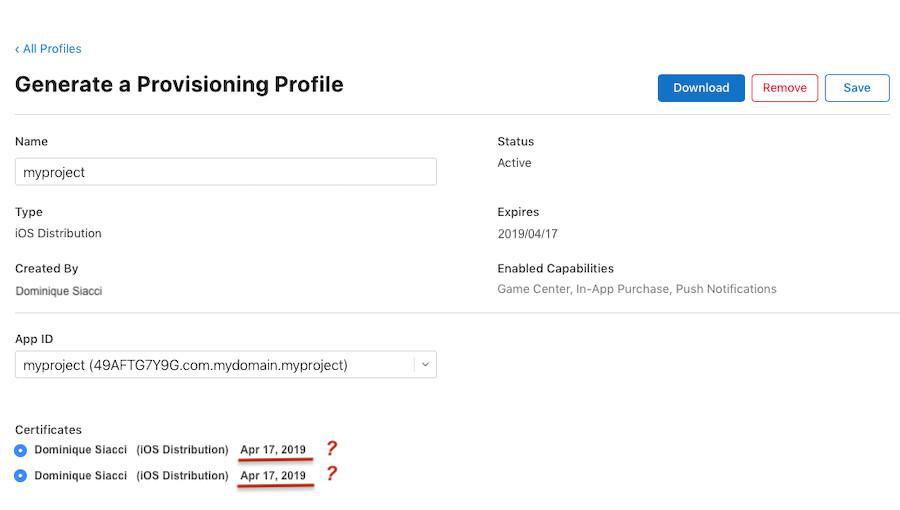
Troppe caselle spuntate nell'app ID
Se tutto quanto sopra è corretto, forse il problema è l'ID App.
1- Vai a http://developer.apple.com > Certificates, Identifiers & Profiles > Identifiers
2 - Se ci sono altre caselle spuntate tranne le 2 di default e Notifiche push, deselezionale
3 - Vai al menu Profiles
4 - Seleziona il file App Store Mobile Provision della tua app
5 - Assicurati di avere il certificato di distribuzione iOS e l'ID App corretti
6 - Salva e scarica il nuovo file App Store Mobile Provision
7 - Nel tuo backoffice, elimina il vecchio file App Store Mobile Provision e carica quello nuovo.
Avvertimento:
Se l'app viene distribuita internamente (utilizzando un account Apple Enterprise - $ 299 / anno), continua il processo di invio iOS fino alla fine e invia la nuova versione dell'app ai tuoi utenti.
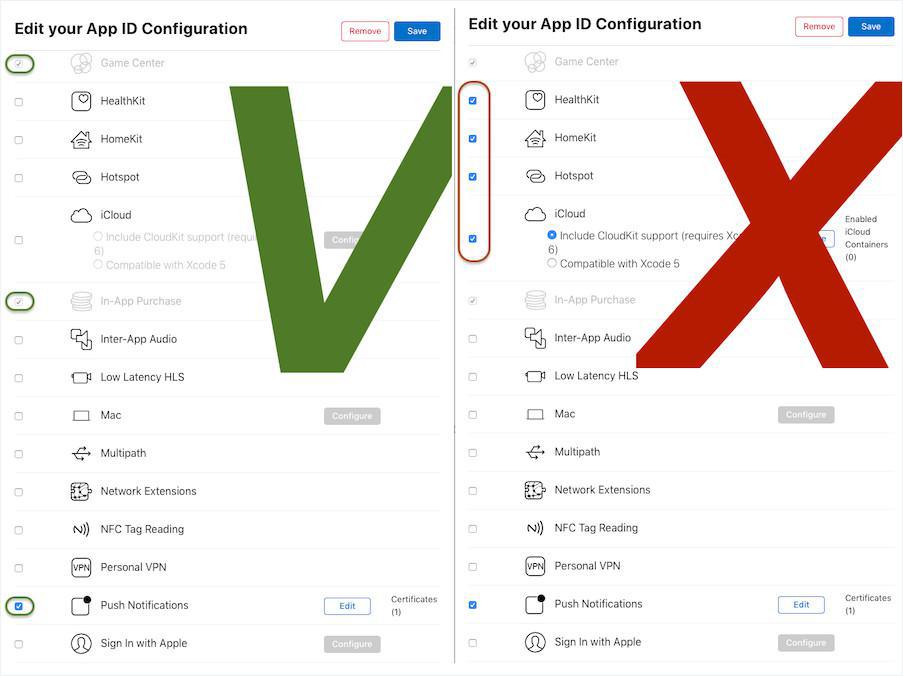
Tutto sembra in ordine, ma la generazione fallisce
Se hai verificato attentamente tutti i punti menzionati sopra e la generazione continua a fallire:
1 - Vai a http://developer.apple.com > Certificates, Identifiers & Profiles
2 - Vai al menu Certificates > fai uno screenshot che mostra TUTTI i certificati di distribuzione iOS
3 - Vai al menu Identifiers > seleziona il tuo ID App > Clicca su Modifica > fai uno screenshot di TUTTE le capacità
4 - Vai al menu Profiles > seleziona il tuo file App Store Mobile Provision > acquisisci uno screenshot a pagina intera
Contatta l'assistenza , spiega il tuo problema e fornisci tutti gli screenshot elencati sopra (puoi inviarli tutti in una volta in un file .zip).
- iOS - Generazione fallita: risoluzione dei problemi
- iOS - Verifiche prima dell'invio dell'app ad Apple
- iOS - Messaggi di errore nel caricamento del file IPA
- iOS - Avvisi email Apple
- Android - Problemi test versione ad hoc
- Android - Errori AAB caricati e messaggi di avviso su Google Play
- Android- Inviare un documento che provi la proprietà intellettuale a Google Play
- Android - Errore Google Play "APK not zip aligned"
 Design
Design